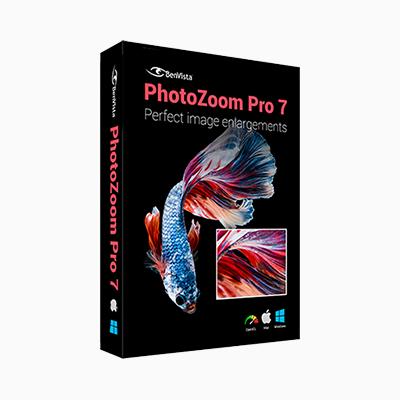照片或者图片是我们日常生活中经常会用到的,有很多时候我们需要放大图片上的某一个细节部分,然而有时图片放大很难保证无损,会出现边缘锯齿和图像模糊的情况。那要怎么样才能保证图片放大无损呢?本文就来为大家介绍怎样使用PhotoZoom来进行图片放大。
首先,打开PhotoZoom Pro 8(Win系统)软件,会看到左侧菜单栏有很多属性和选择,其中的【宽度】、【高度】和【分辨率】是在图片放大过程中常用到的参数。
点击【打开】选项卡,选择自己想要操作的图片。

图1:选择操作图片
方法一 修改宽度高度参数
选好图片后,在左侧的【宽度】和【高度】输入新的参数,因为我们要放大图片,所以新输入的参数一定要比原始参数大,这样才能达到放大图片的目的。通常会对【百分比】这一数值进行修改,数值的选择位置就在【宽度】和【高度】的后面,很容易找到。

图2:修改参数
本次小编输入的数值均为230,因为小编此次默认使用【约束比例】的宽高比,所以此次的放大效果会沿用原图的宽高比。
方法二 修改百分比
在【宽度】和【高度】的参数下方还有一个【分辨率】的参数,如下图所示。

图3:分辨率参数位置
小编将图片的分辨率修改为200,效果如下图所示。下方的绿色进度条完成后,才是最终的放大效果。一般情况下,如果参数的修改幅度过大,才会出现这样的情况。
大家可以在导航框部分选择自己想要精准放大的区域,如下图红色方框所示区域。也可以先选择自己想要的区域,再做放大效果,操作的顺序并不影响放大效果。

图4:修改分辨率放大图片
以上就是关于PhotoZoom图片无损放大软件的介绍。更多精彩内容,敬请关注正软网络zhengruan。